Как да конфигурирате WiFi рутер чрез рутер конфигурация, фърмуер
Много често потребителите са изправени пред проблема за това как да конфигурирате WiFi рутер чрез рутер, тъй като големи сложни мрежи с множество подмрежи имат повече от един рутер. И за правилния обмен на информация има няколко основни правила, за да се свържете и да конфигурирате всеки път, като ще бъдат обсъдени в тази статия.
Първото нещо, което трябва да се обърне внимание на сложната мрежа от етапа на развитие - е да се опитате да изберете производител на устройство и, ако е възможно, един и същ модел. Въпреки че не е от решаващо значение, но по този начин се гарантира оперативната съвместимост между рутер (на ниво софтуер).
Свързване рутери
Пример свържете множество устройства.
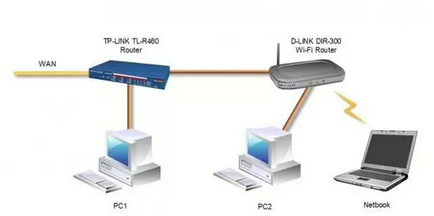
Мрежа с три рутери
Когато свържете този компютър №2 или нетбук за достъп до Интернет, трябва да преминат два рутери. Ако рутери просто комбинират един с друг, а не да се създаде, това е, както ще работи в режим на рутер (маршрутизатор), а след това на достъпа от далечни компютри в интернет няма да бъде.
Физическата връзка рутер
Комбинирайте с друг рутери по два начина:
- Чрез безжична Wi-Fi връзка;
- Кабелна връзка използване усукана двойка.
За изпълнение на първия метод, няма особени трудности - втората, дистално, създаден в режим на рутер повторител (ретранслатор), при което тя ще действа като усилвател на сигнала. Малко по-сложно да се комбинират техните проводници, а именно по-стабилен сигнал за окабеляване, което се обсъжда по-подробно по-късно.
кабелна връзка
Симулира се ситуация ние трябва - да има рутер вход №1, които имат достъп до Интернет.
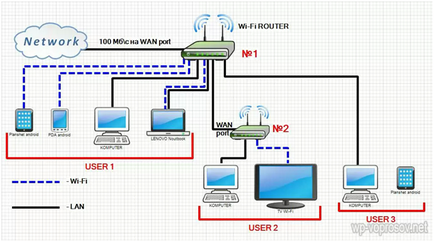
Изискан компютърна мрежа
Една група от компютри с директна връзка към рутера №1, но също така има и друга група, която е свързана с рутера през друг рутер №1 №2. Рутери се комбинират една с друга мрежа тел пластир кабел.
Тогава Първият важен момент - първият маршрутизатор (този, който изглежда в интернет) е свързан към порта LAN, и втори, вътрешен, до пристанището WAN.

Ако двата края на проводниците, свързани с пристанищата на двете маршрутизатори LAN, подмрежата няма да работи!
На следващо място, което искате да конфигурирате рутери.
Конфигуриране на рутери
Всяка корекция се извършва чрез уеб интерфейс. Това означава, че за да влезете в настройките, които искате да се свържете с рутера чрез компютър. менюто с настройките често е наричан администраторския панел на рутера.
За да влезете в администраторския панел, работи във всеки уеб браузър на компютъра. Разбираемо е, че рутера е свързан чрез кабел или Wi-Fi към компютъра и включен. В браузъра въведете IP-базирана името на мрежата на рутера и натиснете вход.
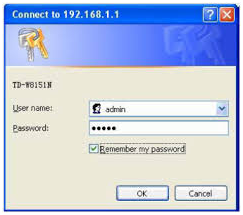
След това въведете паролата си и отидете в менюто за настройки.
Създаване на първия маршрутизатор
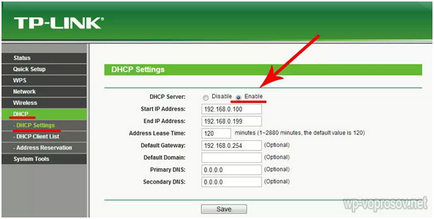
Конфигуриране на DHCP сървър
След създаване на натиснете «Запази», така че те спаси и да печелят.
Всички пристъпи към конфигуриране на втория рутер.
Настройване на втори рутер
Също така, отиваме в настройките на рутера втори, а след това ще трябва да прекарат две настройки. Първо, отидете в «Wireless» менюто и направи пълно копие на безжичен рутер настройките на първо място.
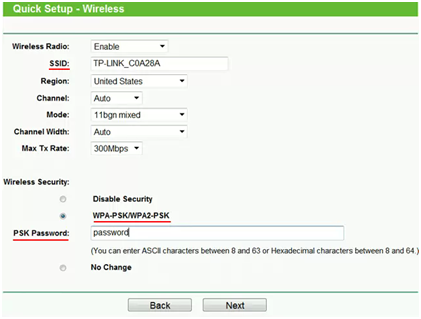
Създаване на безжична мрежа
В резултат на това трябва да има едно и също име на мрежата (SSID), парола, за да се свържете към Wi-Fi, типа на криптиране.
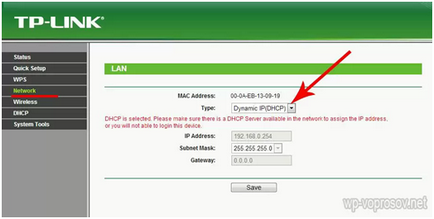
"OK" кликване. С това завършва настройката на компютрите и на двете подмрежи трябва да получат достъп до Интернет и да комуникират помежду си.
актуализация на фърмуера
Разгледахме една от опциите за конфигуриране на рутера чрез рутер, но е, че въпреки че настройките и правилно, но на мрежата все още не работи. Една от причините - не най-добрият на фърмуера. Нека да видим как да го актуализира до по-нова версия.
На първо място посетете уеб сайта на производителя и изтегляне на файлове с най-новия фърмуер. Ние помним, където е запазен.
На следващо място, отново в менюто за настройка на рутера, и отидете на «Системни инструменти» менюто, след това «Firmware Update» подменюто.
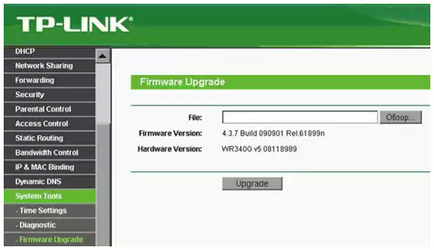
Това отваря прозорец, в който Кликнете върху "Преглед" и посочете папката, в която е запазен файла. След това кликнете върху бутона «Подобрете».
Този процес се извършва една дума, по-малко от една минута, като през това време не изключвайте захранването на рутера. След края на процеса на рутера ще се рестартира автоматично.